Administration des Systèmes Windows M. AITIBOUREK Page 1 TP1 Administrations de
Administration des Systèmes Windows M. AITIBOUREK Page 1 TP1 Administrations des systems Windows Station de travail (Win XP Pro / Win7 / Win8/ Win10) et Serveur 2003-2008-2012-2016 autonome Gestion des comptes utilisateurs Droits d'accès NTFS et partage des dossiers Organisation Le compte rendu du TP1 doit être soumis sous format électronique avant le Dimanche sur la plateforme e-learning de l’école. Compte rendu TP1 : Nom : Prénom : Filière : Remarque : • Vous pouvez utiliser des captures d’écran personnalisées avec Ms Paint, avec des commentaires. • Le compte rendu sera noté (20% de votre note) Table des matières Organisation ......................................................................................................................................... 1 Création des comptes utilisateurs et des groupes ................................................................................. 2 Créer un compte via l’Interface graphique ...................................................................................... 2 Comptes utilisateurs .................................................................................................................... 2 Créer un compte via la commande "net" ......................................................................................... 4 Création d'utilisateurs : net user ................................................................................................. 4 Création de groupes : net localgroup ......................................................................................... 5 Profils des utilisateurs ...................................................................................................................... 6 Dossiers personnels des utilisateurs ................................................................................................ 6 Stratégies de sécurité ............................................................................................................................ 7 Administration des Systèmes Windows M. AITIBOUREK Page 2 Création des comptes utilisateurs et des groupes Ouvrir une session Windows login : admin / mot de passe : (« iga2010 » pour les salles de TP à l'ISGA Marrakech) Créer un compte via l’Interface graphique Clic droit sur Poste de travail / Gérer / Utilisateurs et groupes locaux Comptes utilisateurs 1. Parcourir la liste des comptes et groupes prédéfinis en observant leur nom complet afin de se faire une idée du rôle de chacun. 2. Retrouver le compte qui vous a permis d'ouvrir votre session 3. De quel groupe(s) est-il membre ? 4. Créer un nouvel utilisateur nommé votrenom 5. Comment lui donner les privilèges d'administrateur ? 6. Comment changer son mot de passe ? 7. Essayer de Supprimer ce compte 8. Comment comprenez-vous le message d'avertissement donné par Windows ? 9. Quels sont les utilisateurs désactivés ? Pourquoi ? Groupes d'utilisateurs : 1. Quels sont les privilèges des membres des groupes ? • administrateurs • utilisateurs de sauvegarde • utilisateurs avec pouvoir • utilisateurs • invités 2. Quels sont les membres du groupe « invités » ? Administration des Systèmes Windows M. AITIBOUREK Page 3 3. Identificateurs système : Rechercher le terme SID dans l'aide Windows (glossaire) ◦ Que veut dire SID ? ◦ Quels objets Windows ont un SID ? ◦ Si je crée un compte USER, le supprime puis le recrée sous le même nom USER, aura-t-il le même SID ? Administration des Systèmes Windows M. AITIBOUREK Page 4 Créer un compte via la commande "net" Ouvrir une fenêtre de commande Démarrer :: exécuter :: cmd Régler les paramètres de la fenêtre de commande : Menu système :: Propriétés (ou clic droit dans la barre de titre + propriétés) Options : cocher mode édition rapide et mode insertion Cela permet de sélectionner du texte dans la fenêtre de commande et de faire simplement du copier / coller avec le clic DROIT. Configuration: Taille tampon écran = 300 lignes Cela permettra de mémoriser 300 lignes de texte dans la fenêtre Création d'utilisateurs : net user 1. Créer 2 utilisateurs user-a, user-b en ligne de commande avec la commande net user /add Affichage de l'aide sur la commande net net help user | more ou Démarrer :: Aide :: Référence :: Page principale de Référence des commandes Ou (sur XP) Démarrer :: Aide et Support + rechercher « net user » Syntaxe utilisée dans la description des commandes Points de suspension ... Paramètre pouvant être répété plusieurs fois dans une ligne de commande Entre crochets [] Éléments facultatifs Entre accolades {}, avec séparation des options par une barre verticale | . Exemple : {pair|impair} Ensemble d’options parmi lesquelles l’utilisateur doit en choisir une seule Administration des Systèmes Windows M. AITIBOUREK Page 5 2. Quelles sont les options de mot de passe utilisé par défaut par la commande net user ? Voir les options de mot passe dans l'outil graphique de gestion des utilisateurs 3. Créer un nouvel utilisateur qui n'aura pas le droit de changer son mot de passe en utilisant net user /add ? Désactiver le compte user-a ? Et vérifier que user-a ne peut plus ouvrir de session Réactiver le compte... Pourquoi désactiver un compte plutôt que le supprimer ? Création de groupes : net localgroup 1. Créez un groupe local « Etudiants » en utilisant net localgroup /add 2. Insérer les utilisateurs user-a, user-b dans le groupe Etudiants en utilisant net localgroup /add Créer un script de création automatique : Avec les commandes net user et net localgroup, créer un script qui va nous permettre de : 1. Créer 15 utilisateurs (user01, . . . user15) avec un mot de passe ‘123456’ que l’utilisateur doit changer à l’ouverture de son compte. 2. Créer 3 groups (group1, .. ,group3) 3. Affecter 5 utilisateurs à chaque group Administration des Systèmes Windows M. AITIBOUREK Page 6 Profils des utilisateurs o Dans la fenêtre de commande cmd.exe, taper § echo %systemDrive% ========> résultat : § echo %systemRoot% ========> résultat : o Quels sous-dossiers existent dans "%SystemDrive%:\Documents and Settings" ? Fermer votre session administrateur. Ouvrir une session avec le compte user-a précédemment créé. o Vérifier qu'un dossier a été créé dans "%SystemDrive%:\Documents and Settings" à l'ouverture de session : c'est le dossier de profil de l'utilisateur : il a le même nom que l'utilisateur. o Revenir dans une session administrateur et vérifier la liste des profils d'utilisateur existant sur votre poste de travail propriétés du Poste de Travail + onglet Profils des utilisateurs (sous XP : propriétés du Poste de Travail, onglet "avancé" + Profils ) Comment interpréter le fait que le nom de l'utilisateur a comme préfixe le nom de l'ordinateur ? Quelles différences pouvez-vous remarquer avec la liste des dossiers de "%SystemDrive%:\Documents and Settings" Dossiers personnels des utilisateurs 1. Créez le dossier %systemDrive%\users y créer 2 sous-dossiers nommés user-a et user-b Pour l'utilisateur user-a (puis pour user-b, respectivement), donner comme "chemin local du dossier de base", le dossier % systemDrive %/users/user-a via un clic droit sur l'utilisateur + propriétés + onglet « profil » 2. Ouvrez une session en tant que user-a. Pouvez-vous créer d'autres utilisateurs ? Pouvez-vous écrire dans votre répertoire user-a ? Pouvez-vous supprimer le sous répertoire user-b ? Administration des Systèmes Windows M. AITIBOUREK Page 7 Stratégies de sécurité Dans le menu Panneau de configuration :: outils d'administration, lancer « stratégie de sécurité locale ». 1. Dans l'aide (?) de cet outil d'administration, retrouver la définition de MMC ? 2. Modifier les stratégies de mot de passe et de verrouillage de compte Longueur minimale du mot de passe : 6 caractères ; autoriser les modifications du mot de passe au plus tôt après 5 jours mémoriser les 3 mots de passe précédents ; Verrouillage de compte après 5 essais infructueux et pendant 120 minutes ; Réinitialisation du compteur de verrouillage de compte après 60 minutes. 3. Modifier les stratégies d'audit pour auditer les événements de connexion aux comptes (succès ou échecs). Essayer d'ouvrir une session avec un nom de compte non valide. Consulter ensuite le journal sécurité dans l'observateur d'événements (outils d'administration). Que constatez-vous ? 4. Ouvrir la console « stratégie de sécurité locale ». Observer les droits des utilisateurs. Qui a le droit d'accéder à cet ordinateur depuis le réseau ? Qui a le droit d'ouvrir une session localement ? Expliquer la différence entre ces 2 types de droits ? uploads/Industriel/ tp1-administrations-des-systems-windows.pdf
Documents similaires

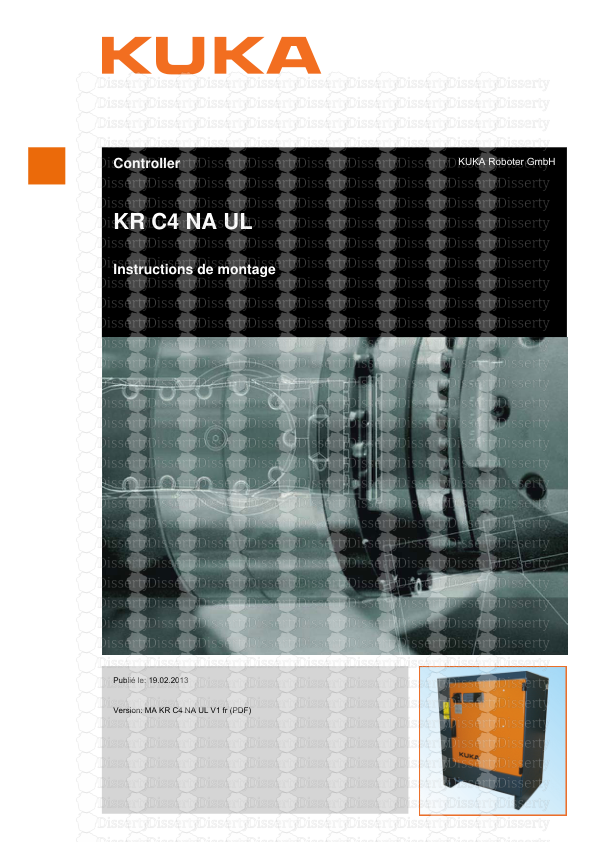
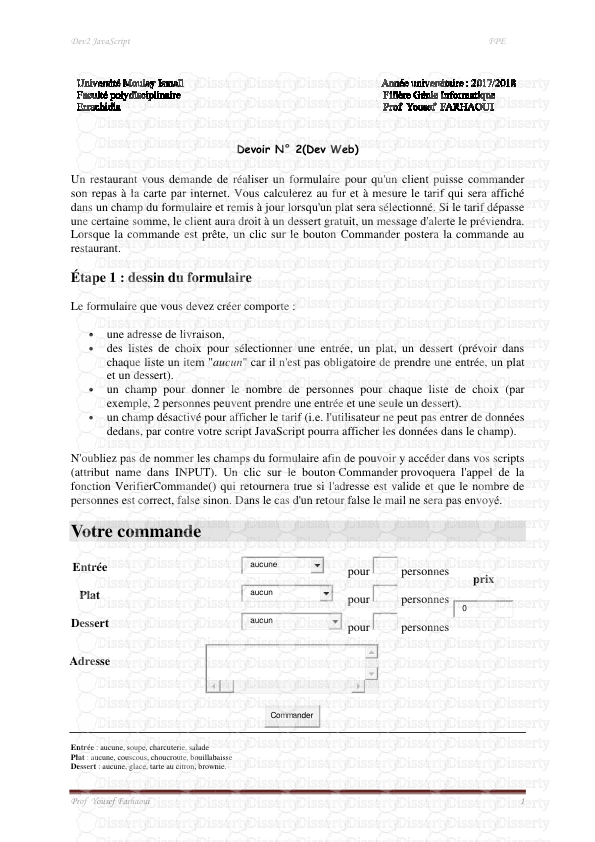
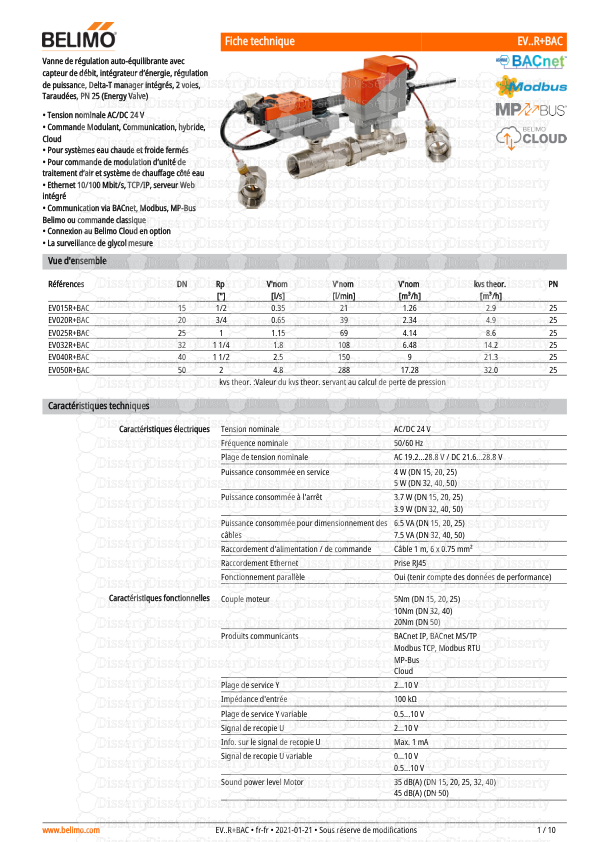

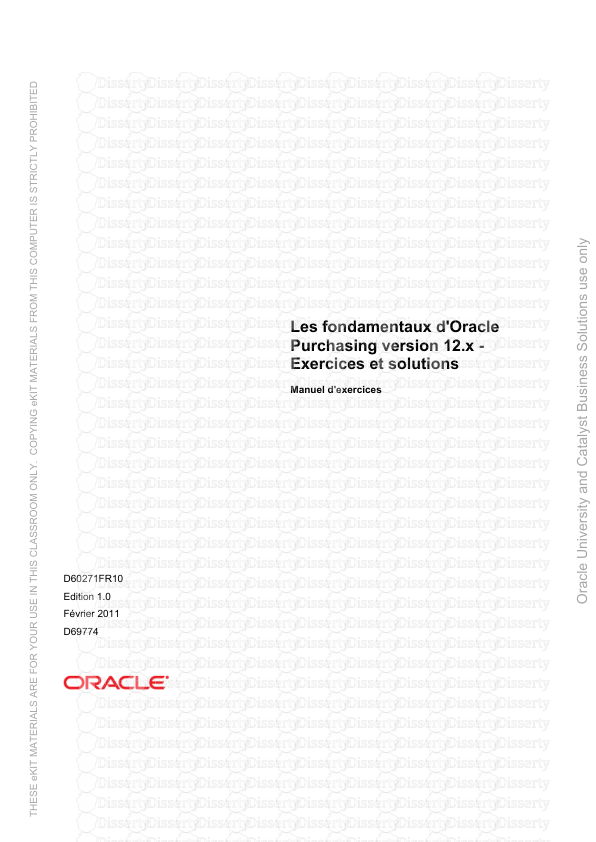
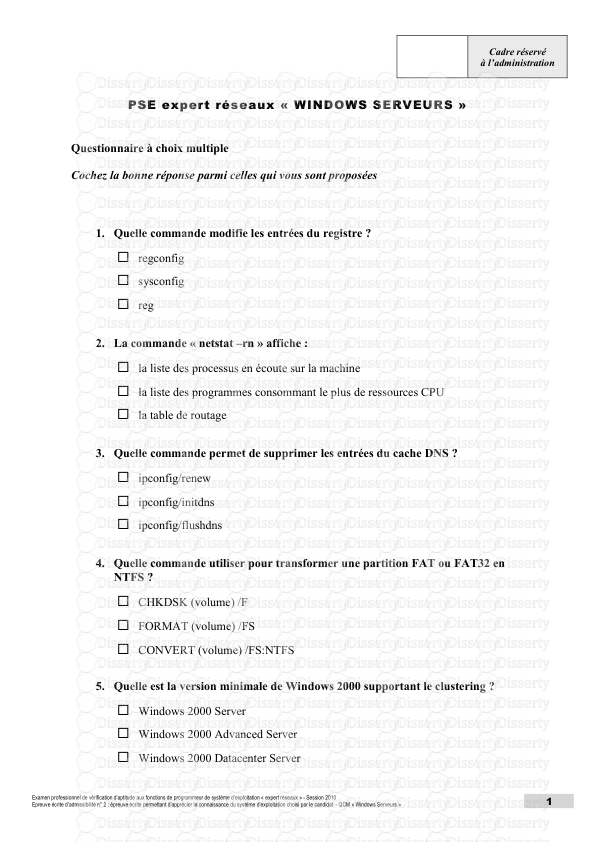
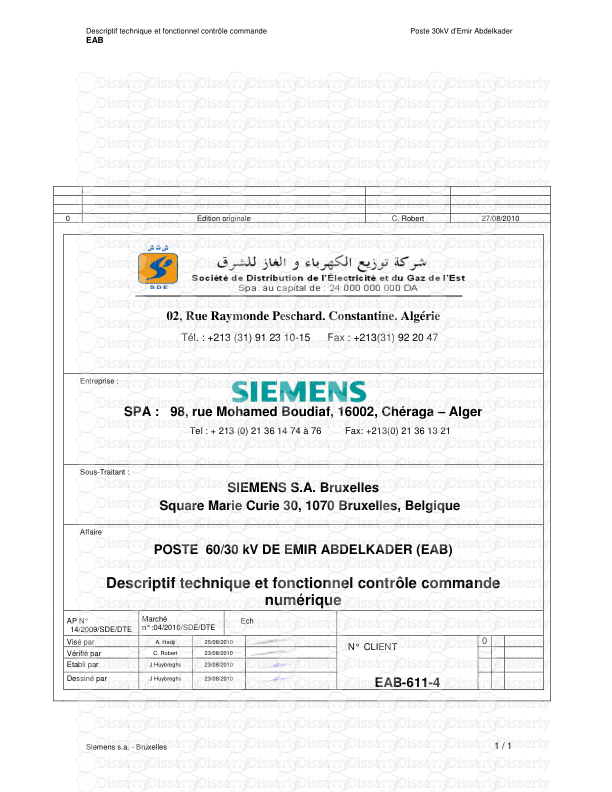
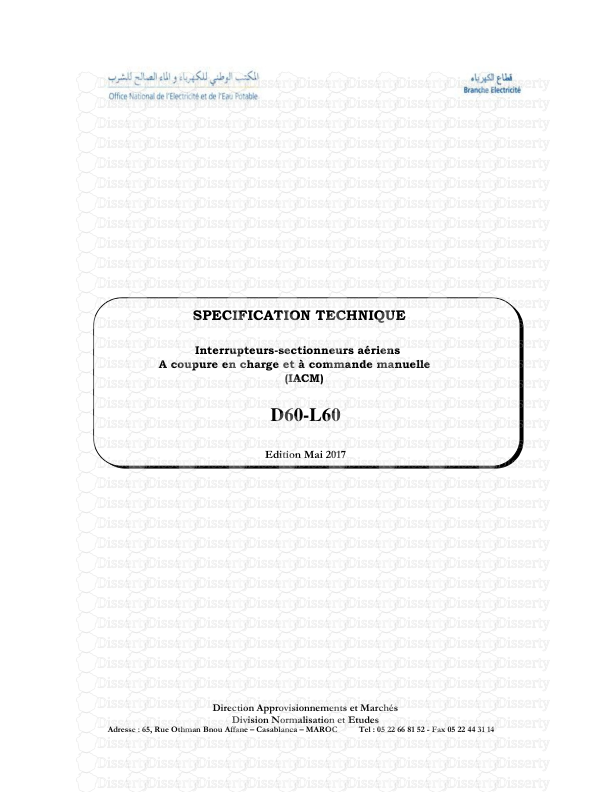

-
46
-
0
-
0
Licence et utilisation
Gratuit pour un usage personnel Attribution requise- Détails
- Publié le Jui 10, 2022
- Catégorie Industry / Industr...
- Langue French
- Taille du fichier 0.3558MB


